![]() ●マイクロソフトは4月21日,Microsoft Officeの次期バージョン「Office System」のベータ版を公開した。このベータ版をもとに,次期Officeの新機能を紹介する。
●マイクロソフトは4月21日,Microsoft Officeの次期バージョン「Office System」のベータ版を公開した。このベータ版をもとに,次期Officeの新機能を紹介する。
●バージョンアップの柱はXML(Extensible Markup Language)を使った情報共有の促進にある。アプリケーションやプラットフォームの壁を越えたデータ授受が容易になる。
●最大の目玉は新ソフト「InfoPath 2003」だ。Officeの操作性を持った,使いやすい業務システムを構築できる。
![]() Office Systemでは,新たに3つのソフトが製品ファミリに加わる。XML文書のオーサリング・ソフトとして新しく開発された「InfoPath 2003」,同じく新開発の電子ノート・ソフト「OneNote 2003」,そして,従来はサーバー製品ファミリに組み入れられていた企業内ポータル構築フレームワーク製品「SharePoint Portal Server(SPS)2003」である。また,Office Systemファミリには含まれないが,SPS 2003の基盤技術となっているグループ・ワーク用のWebサイト・サービス「Windows SharePoint Services(WSS)」もOffice Systemの機能を生かす上で重要な位置を占める。
Office Systemでは,新たに3つのソフトが製品ファミリに加わる。XML文書のオーサリング・ソフトとして新しく開発された「InfoPath 2003」,同じく新開発の電子ノート・ソフト「OneNote 2003」,そして,従来はサーバー製品ファミリに組み入れられていた企業内ポータル構築フレームワーク製品「SharePoint Portal Server(SPS)2003」である。また,Office Systemファミリには含まれないが,SPS 2003の基盤技術となっているグループ・ワーク用のWebサイト・サービス「Windows SharePoint Services(WSS)」もOffice Systemの機能を生かす上で重要な位置を占める。
強化ポイントは専ら「企業ユーザー向け」
これらの中でも一番の注目株はInfoPathだ。Office Systemの強化ポイントの1つは,XMLを使った情報共有の促進である。InfoPathは様々なXMLデータソースにアクセスできる強力なフロントエンド・ソフトとして重要な役割を持つ。
InfoPathを含め,Office SystemのXML関連の強化は専ら企業ユーザーを対象にしている。製品の提供形態にもこの姿勢が色濃く表れている。現在,スイート製品「Office 2003」には,4つのエディションが発表されている(表1[拡大表示])。Office XPとの違いは,上位版の「Professional」が2つに分かれた点だ。一方の「Professional Enterprise」はボリューム・ライセンスのみでパッケージ版がない。もう一方の「Professional」は逆にパッケージ版のみでボリューム・ライセンスがない。両者の構成の違いはInfoPathの有無である。つまりInfoPathは,スイート製品としてはボリューム・ライセンス・ユーザーのみに提供する「企業ユーザー向け」のソフトなのである。
また,後述するようにWordやExcelでは任意形式のXML文書を出力できるように機能強化が施される。これも企業ユーザー向けの機能だ。表1に「※」で示したように,個人ユーザー主体と考えられるPersonalとStandardの各アプリケーションではこの機能が省かれている。同様に,文書の閲覧や印刷を制限する「IRM(Information Rights Management)」機能を使って文書を作成する機能もこれらのエディションでは利用できない。
なお,もう1つの新ソフトOneNoteは,いずれのエディションにも含まれていない。同様にFrontPageも含まれていない。ただ,製品の出荷開始日や価格,販売戦略はまだ発表されていないので,今後,発売記念キャンペーン版などの形でこれらを含むエディションが出てくる可能性はある。VisioとProjectは今回公開されたベータ版には含まれていないが,少し遅れてバージョンアップされるようだ。
入力フォームでXML文書を作成する
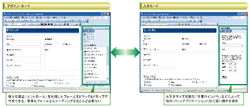 |
| 図1●InfoPathのユーザー・インターフェース フォーム・テンプレートの作成と,テンプレートから作成したフォームへのデータ入力を同じアプリケーションで行う。作業ウインドウなどをカスタマイズして他のOfficeアプリケーションのユーザー・インターフェースに似たフォームを作り込むこともできる。 |
では注目のInfoPathの機能を見ていこう。InfoPathの基本的な役割は,ビジネスの様々な場面で用いられる定型の文書やデータを効率的に作成/入力することである。
InfoPathには「デザイン・モード」と「入力モード」という2つの動作モードがある(図1[拡大表示])。デザイン・モードは,定型のXML文書のひな形となる「フォーム・テンプレート」を開発/カスタマイズするモードである。データ入力を支援する様々な部品(コントロール)をドラッグ&ドロップして配置し,入力フォームを作っていく。白紙の状態からフォーム・テンプレートを作ることもできるが,付属のサンプルをカスタマイズすることでも作れる。
一方,入力モードは,フォーム・テンプレートから実データの入った定型文書を作ったり,作ったXML文書を参照したりするためのモードである。InfoPathユーザーの大部分は,主にこの入力モードでテンプレートを開いて利用することになる。フォームの使い勝手はデザイン次第だが,Office Systemでは,ウインドウの右側にある「作業ウインドウ」を,文書本体へのユーザー操作に応じて自由に切り替えられる。図1のように,フォーム本体への入力を補助するウインドウを作り込むことも可能だ。
実際の業務でInfoPathを利用する場合は,社内で共通に用いる届出様式などをテンプレート化し,ファイル・サーバーやWSSのライブラリに公開しておく形になるだろう(図2[拡大表示])。ユーザーが定型文書を作るときには,これらの公開場所からテンプレートを読み込んでフォームを作成すればよい。
データを入力したフォームをどう使うかは,システムによって様々な形態が考えられる。
最も単純なのは,フォーム・ファイル自体を文書として利用する形態だ。入力モードで[ファイル]-[名前を付けて保存]を選ぶと,そのフォームに対応した形式のXMLファイルが生成される。これを再びInfoPathで開けば保存時の状態に復帰する。ワープロと全く同じ感覚だが,InfoPathの方が優れている点がある。InfoPathではフォームの外観を「ビュー」という単位で管理している。ビューを複数作れば,同じデータを様々な方法で見ることができる。電子的なファイルのまま,WSS上のライブラリに置いたりメールで回覧したりするなら,ワープロ文書よりもInfoPath文書のほうが柔軟に利用できる。
Visual Basicより簡単なDB操作
一方,InfoPathを単なるフロントエンドにして,入力データを業務システムなどに直接送信してしまう使用法がある。InfoPathには入力データをパラメータとしてWebサービスを呼び出したり,データをデータベースに直接保存したりする機能がある。データベースにレコードを追加する程度のアプリケーションならマウス操作だけで作れるほど簡単で強力だ。
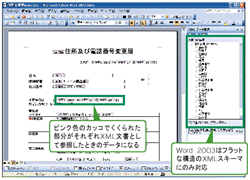 |
| 図3●既存のソフト群もXMLへの対応を強化した 文書内の任意の個所をXML文書の要素に対応付けられる。WordではフラットなXMLスキーマに対応する。タグに対応する部分がピンク色のカッコで表示されているが,これを非表示にしてしまえば,利用者は通常のWord文書と同じ使い勝手でXML文書を作成できる。 |
上の2つを組み合わせて,最初はフォームの形で承認プロセスを処理し,最後に業務システムに送信するといった使い方も考えられるだろう。
従来,この種のツールは,Visual Basicなどでネイティブ・アプリケーションを作り込んだり,ASP(Active Server Pages)やASP.NETでWebアプリケーションを作り込んだりすることが多かった。InfoPathではコードを書く必要がほとんどなく,より少ない手間で使い勝手の良いフロントエンド・システムを作れる。
他ソフトのファイルから意味のある情報を取り出せる
このようにInfoPathは強力なXML文書作成機能を備えるが,一方でWordやExcelのXML対応機能も大幅に強化されている。文書の任意の個所を好きな形式のXML文書の要素として結び付けられるようになった。例えば,Wordで描いた表のセル一つひとつに好きな名前を付け,他のアプリケーションからその名前でセル内のデータを参照できる。
図3[拡大表示]は,XML文書定義に関連付けられたWord文書の例である。ピンク色のカッコでくくられた部分がXML文書の要素に対応する。対応付けが済んだらタグを非表示にして,さらに入力が必要な個所以外の編集を禁止しておけば,ユーザーはWordのテンプレートを埋めるのと全く同じ操作でXMLデータを作成できる。























































